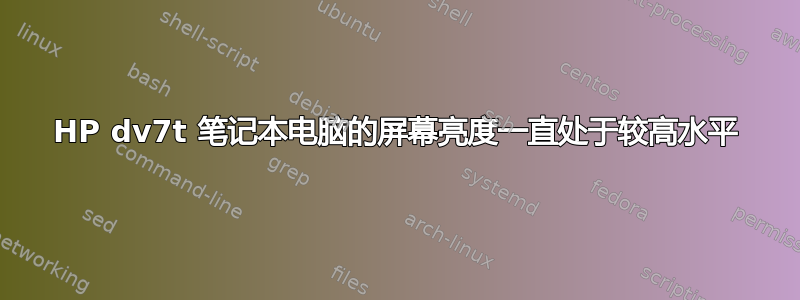
我的 HPdv7t 笔记本电脑上安装了功能齐全的 Ubuntu 12.04。
当我按下键盘上的“亮度按钮”时,屏幕上会出现相关图像,提示我正在增加/减少屏幕亮度。当我进入“系统设置”时,我可以上下移动“亮度滑块”。
但这些都无法改变我的屏幕卡在最高亮度设置的事实。
任何有关如何修复此问题的线索都将不胜感激。这个 17 英寸的巨型显示器令人眼花缭乱,这使得长时间编码变得困难。
答案1
我有一台 Acer Aspire 5755g,我的屏幕背光也出现了同样的问题。我的电脑有 Nvidia GT540M。我读了之前的答案,发现这个建议在我的电脑上有效,但我需要运行一些不同的命令,而不是
echo n > /sys/class/backlight/acpi_video0/brightness
我必须将其更改为
echo 250 > /sys/class/backlight/intel_backlight/brightness
例如,250我想要的背光值是多少。
我认为这是因为像我的笔记本电脑中的混合显卡,所以背光是通过英特尔内置控制器控制的。
在这种情况下,执行此操作cat /sys/class/backlight/intel_backlight/brightness,您将看到当前的亮度值。在我的情况下是976。您还可以在同一目录中查找max_brightness文件以了解值的范围。您应该能够通过更改此数字来调整背光。请注意,如果您将其设置为,0您的背光将被关闭,您将无法看到您正在输入的内容!如果您尝试设置大于最大值的值,它只会返回错误并且不会发生任何变化。
要在启动时设置背光值,您可以添加如下行
echo 250 > /sys/class/backlight/intel_backlight/brightness
到你的/etc/rc.local文件中,在行之前说exit 0。
如果这不起作用,您可以尝试使用sysfsutils。您可能需要安装包:
sudo apt install sysfsutils
然后修改文件/etc/sysfs.conf以添加如下行:
class/backlight/intel_backlight/brightness = 250
我们还可以通过热键以舒适的方式手动更改背光。我制作了华硕笔记本电脑的热键脚本,并将它们放在/etc/acpi目录中。您需要 2 个脚本 - 一个用于增加亮度,另一个用于降低亮度,这两个脚本都放在/etc/acpi目录中。我们还需要将这些脚本设置为触发热键事件,这可以通过更改/etc/acpi/events目录中的文件来完成。在我的情况下,它们的名称和内容是:
/etc/acpi/events/asus-brightness-down
event=video DD03 00000087 00000000
action=/etc/acpi/asus-brn-down.sh
/etc/acpi/events/asus-brightness-up
event=video DD03 00000086 00000000
action=/etc/acpi/asus-brn-up.sh
其中/etc/acpi/asus-brn-down.sh和asus-brn-up.sh是我们用于降低和增加亮度的脚本的名称。
我的内容/etc/acpi/asus-brn-down.sh:
#!/bin/sh
# this is for acer aspire 5755G :)
KEYS_DIR=/sys/class/backlight/intel_backlight
test -d $KEYS_DIR || exit 0
MIN=1
# i set MIN to 1 to almost turn off backlight, but you can set a better one value, 50 for examlple
MAX=$(cat $KEYS_DIR/max_brightness)
VAL=$(cat $KEYS_DIR/brightness)
VAL=$((VAL-25))
if [ "$VAL" -lt $MIN ]; then
VAL=$MIN
fi
echo $VAL > $KEYS_DIR/brightness
我的内容/etc/acpi/asus-brn-up.sh:
#!/bin/sh
# this is for acer aspire 5755G :)
KEYS_DIR=/sys/class/backlight/intel_backlight
test -d $KEYS_DIR || exit 0
MIN=1
MAX=$(cat $KEYS_DIR/max_brightness)
VAL=$(cat $KEYS_DIR/brightness)
# I decided to increase brightness by 25 per keypress but you can change it to 50 or even 1 if you like
VAL=$((VAL+25))
if [ "$VAL" -gt $MAX ]; then
VAL=$MAX
fi
echo $VAL > $KEYS_DIR/brightness
更新:同样的问题在 Ubuntu 13.10 中得到解决(找到了其他解决方案在这篇 Ubuntu 论坛帖子中)
我们需要创建一个/usr/share/X11/xorg.conf.d/20-intel.conf
包含以下内容的文件:
Section "Device"
Identifier "card0"
Driver "intel"
Option "Backlight" "intel_backlight"
BusID "PCI:0:2:0"
EndSection
然后重启。就这样 ;)
答案2
我在装有 Nvidia Quadro NVS 140M 显卡的 T61 上遇到了同样的问题。
将驱动程序从“当前版本[推荐]”切换为“版本 173”解决了该问题。
答案3
如果命令echo 250 > /sys/class/backlight/intel_backlight/brightness对您有用,那么以下两个建议也应该有效。
一些解决方案是重新安装 bash,sudo apt-get install --reinstall bash其他解决方案是修改 grub,使更改在重新启动后仍然有效,如下所述:
- 使用以下命令编辑 GRUB 的配置文件
sudo -H gedit /etc/default/grub GRUB_CMDLINE_LINUX编辑双引号之间的参数以包含acpi_backlight=vendor acpi_osi=linux video.brightness_switch_enabled=1,因此它看起来像GRUB_CMDLINE_LINUX="acpi_backlight=vendor acpi_osi=linux video.brightness_switch_enabled=1"- 保存并关闭文件
- 通过运行使更改生效
sudo update-grub - 重启你的电脑。
有关详细信息,请参阅For more information, seehttps://bugzilla.redhat.com/show_bug.cgi?id=753012
答案4
这是一个已知问题(如果我没记错的话),大多数笔记本电脑都会重置为 0 或 10。无论哪种方式,您都可以通过执行sudo vim /etc/rc.local以下操作来解决此问题:
# n should be changed to the number.
echo n > /sys/class/backlight/acpi_video0/brightness
如果您需要找出您最喜欢的数字,那么您应该首先调整您的屏幕,然后执行sudo cat /sys/class/backlight/acpi_video0/brightness并使用该数字。 sudo su注意:如果您先执行 cat 和 echo然后再执行,那么在使用 sudo 执行 cat 和 echo 时可能会遇到麻烦。


